Как Да Направите Екранна Снимка На Dell PC: 4 Лесни Начина
В днешната дигитална епоха правенето на екранни снимки се е превърнало в необходимост. То е инструмент за комуникация, обучение и решаване на проблеми. Екранните снимки ни позволяват да заснемаме и споделяме информация бързо. Това ни помага да осигурим визуална референция, която позволява на другите да разберат за какво говорим.
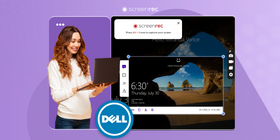
Подобно на нашата друга статия за правене на екранни снимки на Asus PC, ще ви насочим как да направите екранна снимка на Dell PC или лаптоп.
В тази статия ще изследваме различните методи за правене на екранни снимки. Ще покрием също различните клавишни комбинации и софтуерни опции на разположение.
Как да направите екранна снимка на Dell PC или лаптоп
Има три основни начина за правене на екранна снимка на Dell PC или лаптоп:
- Приложение от трета страна за екранни снимки. Една опция е ScreenRec, който е безплатен и предлага както заснемане на екрана, така и функции за екранни снимки. Също така ви позволява да анотирате и мигновено споделяте вашата екранна снимка, защото я качва в личния ви облачен акаунт.
- Използвайки клавишната комбинация Windows + Print Screen. Това е вградена функция, която е бърза и лесна за използване. За съжаление, можете да правите само екранни снимки на цял екран с тази опция.
- Използвайки Snipping Tool. Също вградена функция. Има ограничени функции за анотация и няма възможности за споделяне.
- Приложение от трета страна за екранни снимки. Една опция е ScreenRec, който е безплатен и предлага както заснемане на екрана, така и функции за екранни снимки. Също така ви позволява да анотирате и мигновено споделяте вашата екранна снимка, защото я качва в личния ви облачен акаунт.
Приложение От Трета Страна За Екранни Снимки: ScreenRec
ScreenRec е безплатно приложение за заснемане на екрана и инструмент за екранни снимки, който е достъпен за Windows, Mac и Linux. Така че, ако искате да знаете как да направите екранна снимка на Dell PC на Windows 10, това е най-универсалната опция.
ScreenRec е популярен избор за потребители, които трябва да заснемат и споделят екранни снимки бързо.
Преглед на ScreenRec
С ScreenRec можете лесно да заснемете екранни снимки на целия си екран, конкретен прозорец или избрана област. Инструментът също предлага основните функции за анотация като форми, стрелки, коментари и текст.
ScreenRec също идва с безплатно облачно съхранение за лесно споделяне. Той мигновено качва вашите екранни снимки в акаунта ви и ви дава частен споделим линк. Простият потребителски интерфейс го прави лесен за навигация и използване.
Как Да Направите Екранна Снимка
За да направите екранна снимка използвайки ScreenRec, просто следвайте тези стъпки:
Изтеглете и инсталирайте ScreenRec.

Стартирайте приложението ScreenRec на компютъра си.

Натиснете Alt + S или бутона Photo Camera в менюто на ScreenRec.

Плъзнете мишката си, за да направите екранна снимка. Можете да заснемете екранна снимка на целия си екран, конкретен прозорец или избрана област.

Екранната снимка се запазва автоматично в акаунта ви на ScreenRec. Ако искате да изпратите екранната снимка, щракнете върху бутона Link, за да създадете частен споделим линк и го копирате в клипборда си. Алтернативно, щракнете върху бутона Copy, за да копирате самото изображение в клипборда си.

Как Да Редактирате И Анотирате Екранната Снимка
Когато заснемете екранна снимка, ще видите инструментите за анотация на ScreenRec. Използвайте ги за добавяне на бележки, стрелки или други маркировки към вашата екранна снимка, ако желаете. Когато сте готови, просто щракнете върху бутона Link, за да копирате уникалния си споделим линк, или щракнете върху бутона Copy, за да копирате изображението в клипборда си.
Ако искате да редактирате екранна снимка, която сте направили преди това, отворете Галерията на ScreenRec, намерете екранната снимка и щракнете върху иконата View. Отново ще видите инструментите за анотация. Следвайте инструкциите в предишния параграф.
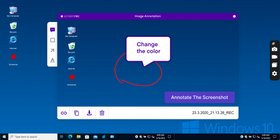
Как Да Запазите Съхранената Екранна Снимка
По подразбиране, ScreenRec не запазва екранната снимка на вашия Dell компютър. Ако искате да запазите екранната снимка на вашия компютър, щракнете върху бутона Save в дъното. Това ще я запази в избраната от вас папка. След това можете да посочите коя папка искате да запазите екранната снимка.
Как Да Намерите Съхранената Екранна Снимка
Със сигурност можете да намерите екранната снимка в Галерията от менюто на ScreenRec. Навийте върху екранната снимка, щракнете върху бутона View и ще можете да получите споделим линк или да изтеглите изображението към вашия Dell лаптоп.
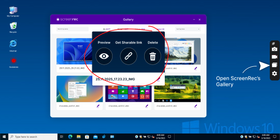
2. Windows + Print Screen клавишна комбинация
Когато става въпрос за как да направите екранна снимка на Dell лаптоп на Windows 10, клавишната комбинация Windows + Print Screen е бърз и лесен начин.
Обяснение на клавишната комбинация
За да използвате клавишната комбинация Windows + Print Screen, просто натиснете клавиша Windows и Print Screen на вашия лаптоп или компютър едновременно.
Клавишата Print Screen обикновено се abbreviра като "PrtScn" или "PrtSc" и се намира близо до горния десен ъгъл на клавиатурата. Но може да е различно на различните модели лаптопи.
На някои клавиатури, може да трябва да натиснете "Fn" бутон заедно с клавишата Print Screen, за да активирате комбинацията.
След като сте натиснели клавишите Windows + Print Screen, вашият екран ще се наблести за кратко време, за да покаже, че екранната снимка е направена.
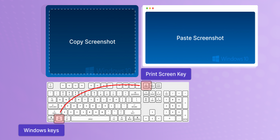
Как да намерите съхранената екранна снимка
Заснетата екранна снимка се запазва автоматично в папката "Снимки" на вашия компютър.
За да намерите съхранената екранна снимка, отворете File Explorer и прегледете папката "Снимки". Заснетата екранна снимка ще бъде запазена в подпапка, наречена “Снимки” като PNG файл с име във формат "Снимка (X).png'. Където "X" е число, представляващо реда, на който е направена екранната снимка.
Ако не можете да намерите съхранената екранна снимка, можете също да я търсите, използвайки функцията за търсене на Windows. Просто напишете "Снимка" в търсачката и заснетата екранна снимка трябва да се появи в резултатите от търсенето.
3. Snipping Tool
Snipping Tool е вграден Windows утилита, която позволява на потребителите да заснемат екранни снимки на своя компютърен екран. Така че, не е важно дали не знаете как да заснемете екранна снимка на десктоп. Ако заснемете на Dell Windows 10 лаптоп или PC, това е удобен инструмент за заснемане на конкретни области на екрана или дори цели прозорци.
Преглед
Snipping Tool е инструмент за заснемане на екранна снимка, който идва предварително инсталиран на повечето версии на Windows. Той ви позволява да заснемате различни видове екранни снимки. Можете да направите безплатен снип, което е точно това, което звучи - маркирайте областта, като натиснете лявата бутон на мишката си и я движете около областта, която искате да заснемете.
Можете също да заснемете пълен снип, което е също така, което звучи. Накрая, можете да заснемете единично прозорец на активна програма.
Snipping Tool също предоставя няколко прости редактиращи инструменти, които можете да използвате, за да маркирате и анотирате заснетите екранни снимки.
Как Да Направите Екранна Снимка
Търсене: Отворете менюто Start и напишете "Snipping Tool" в търсачката. Кликнете върху приложението, за да го стартирате.

Изберете режим на заснемане: Изберете желания режим на заснемане от горната лента на инструменти:

- Режим на правоъгълник: Заснемане на конкретна правоъгълна област.
- Режим на свободна форма: Чертане на свободна форма около желаната област.
- Режим на прозорец: Заснемане на целия активен прозорец.
- Режим на пълен екран: Заснемане на целия екран.
Заснемане на екрана: Кликнете и държате мишката, за да изберете желаната област. Отпуснете бутона, за да заснемете избранието.

Как Да Редактирате Екранната Снимка
След заснемане, прозорецът на Snipping Tool ще покаже екранната снимка. Използвайте инструменти от лентата на инструменти, за да добавите анотации:
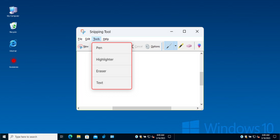
- Чучка: Чертане на свободни линии или форми.
- Маркер: Маркиране на конкретни области.
- Ластик: Премахване на нежелани маркировки.
- Текст: Добавяне на текстови анотации.
Как Да Запазите Екранната Снимка
След заснемане на екранната снимка, Snipping Tool ще отвори нов прозорец с заснетеното изображение. Можете да използвате редактиращите инструменти, за да анотирате или маркирате екранната снимка, когато ви е удобно. След като сте доволни от екранната снимка, щракнете върху менюто "File" и изберете "Save As", за да запазите екранната снимка на желаното място.
Алтернативно, можете да използвате бутона "Share", за да запазите анотираната екранна снимка на желаното място или да я споделите директно чрез имейл, съобщения или други приложения.
Как Да Намерите Екранната Снимка
По подразбиране, екранните снимки, направени с Snipping Tool, се запазват в "Снимки" папката в подпапка, наречена "Снимки". Можете да достъпите тази папка, като отворете File Explorer и прегледите съответното място.
4. Snip & Sketch
Временно наличен като инструмент за екранни снимки на Dell на Windows 10, Snip & Sketch инструмента се отстъпва на Snipping Tool на Windows 11. Все пак, ако искате да го използвате, можете.
Преглед
Представен в Windows 10, Snip & Sketch комбинира функционалностите на Snipping Tool с основни възможности за редактиране. Той предлага подобни режими на заснемане като правоъгълник, свободна форма, прозорец и пълен снип.
Инструментът също предлага допълнителни редактиращи инструменти като обрязване, промяна на размера, завъртане и добавяне на бележки с различни стилове и цветове. Позволява съхраняване на екранни снимки във различни формати (PNG, JPG, GIF) и директно споделяне чрез имейл или социални мрежи.
Как Да Направите Екранна Снимка
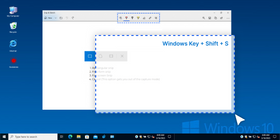
- Натиснете Windows Key + Shift + S.
- Изберете желания режим на заснемане от падащия меню.
- Кликнете, държате и плъзнете, за да изберете областта.
- Отпуснете бутона, за да заснемете избранието.
Как Да Анотирате Вашата Екранна Снимка
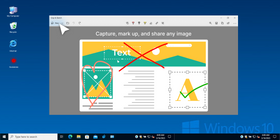
- Заснетената екранна снимка се отваря в прозореца на Snip & Sketch.
- Използвайте инструменти за анотации и наличните опции за редактиране в лентата на инструменти.
- Кликнете върху бутона "Save" или "Share", за да запазите или споделите екранната снимка.
Как Да Запазите Вашата Екранна Снимка
След като сте заснели екранната снимка с Snip & Sketch, можете лесно да я запазите. Намерете иконата "Save" (дискета) в горния ляв ъгъл на прозореца. Кликнете тук, изберете описателно име и място, и щракнете върху "Save".
Как Да Намерите Вашата Екранна Снимка
Намирането на вашата съхранена екранна снимка също е лесно. Отворете File Explorer и прегледете папката, в която сте избрали да я запазите. Алтернативно, Snip & Sketch запазва заснетите по подразбиране в "Снимки" папката в подпапка, наречена "Снимки". Можете да достъпите тази позиция директно чрез File Explorer и следвайте съответния път.
Съвети И Трикове
Как да направите перфектната екранна снимка на Dell компютър?
Подгответе се
Уверете се, че подготвите вашия екран за заснемане. Скрийте прозорците, които искате да скриете и затворете приложенията, които не искате да бъдат на вашата екранна снимка. Ако ще заснемете екран на десктоп, помислете за иконите. Искате ли тези да бъдат видими?
Ако заснемете текст, уверете се, че е четим. Например, можете да използвате клавишите Ctrl + или Ctrl -, за да коригирате текста в вашия браузър или алтернативните инструменти за зума в другите си приложения.
Обработка И Редактиране На Екранни Снимки
След като направите екранна снимка, може да искате да я орежете или редактирате преди да я споделите. На Dell PC можете да използвате вградения инструмент за ореждане или софтуер за фотография, като Adobe Photoshop.
За да орежете изображение в Paint, отворете изображението в приложението и щракнете върху инструмента "Select". Кликнете и плъзнете мишката си, за да изберете частта от изображението, която искате да запазите, и щракнете върху "Crop", за да премахнете останалата част от изображението. Можете също да използвате Paint или друг софтуер за фотография, за да добавите текст, стрелки или други анотации към вашите екранни снимки.
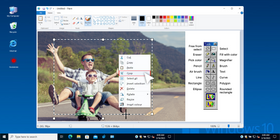
Снимки на специфични Прозорци Или Части На Екрана
Понякога може да искате да заснемете само специфичен прозорец или част от екрана, а не целия екран.
По-удобната опция е да използвате инструмент за екранни снимки като ScreenRec. Всички, от които се нуждаете, е да натиснете Alt + S и плъзнете мишката - около прозореца, около целия екран или около частта от екрана, която искате да заснемете. Ще видите екранната снимка веднага на екрана си. Ще можете да я копирате в клипборда си, да я запазите като файл или да я споделите.
Съответно, екранната снимка също ще бъде качена в вашия онлайн Галерия, където можете да я намерите винаги, да я изтеглите и да я споделите.
Алтернативно, на Dell PC или лаптоп, можете да използвате клавишната комбинация Windows + Shift + S, за да отворите режим на Snip & Sketch. Това ви позволява да заснемете конкретна част от екрана, като кликнете и плъзнете мишката си.
Накрая, можете да използвате клавишната комбинация Alt + Print Screen, за да заснемете само активния прозорец. Недостатъкът е, че екранната снимка ще бъде
Сравнение Таблица На Различните Методи За Направа На Екранна Снимка На Dell PC
Метод | Комбинация | Характеристики | Лесен за използване |
ScreenRec | ScreenRec има само един клавиш за запомняне. Натиснете Alt + S на всяка платформа и ще започнете заснемане на екрана. | Различни функции, включително инструменти за анотация, облачно съхранение и заснемане на екрана | Много лесно |
Windows + Print Screen | Клавиша Windows + PrtScn | Заснема целия екран и го запазва автоматично | Лесно |
Snipping Tool | По подразбиране няма | Позволява избор на специфична област, основни инструменти за анотация, съхраняване във различни файлови формати | Средно |
Snip & Sketch | Windows + Shift + S | Позволява избор на специфична област, основни инструменти за анотация, съхраняване във различни файлови формати | Средно |
Често Задавани Въпроси
Да, можете да заснемете екранна снимка на специфичен прозорец, като използвате приложение за екранни снимки като ScreenRec за лесно споделяне.
Алтернативно, можете да натиснете клавишната комбинация Alt + Print Screen на Dell Windows лаптоп.
Най-лесният начин е да използвате приложение за екранни снимки като ScreenRec.
Алтернативно, можете да търсите "Snipping Tool" в менюто Start или да натиснете Windows Key + Shift + S, за да стартирате стандартното приложение за екранни снимки по подразбиране.
Местоположението, където се съхраняват вашите екранни снимки, зависи от инструмента, който сте използвали за заснемане. Ако сте използвали клавишната комбинация или клавишната комбинация Alt + Print Screen, екранните снимки ще бъдат копирани в клипборда, и ще трябва да ги поставите в друго приложение, за да ги запазите. Ако сте използвали Snipping Tool или приложение от трета страна, екранните снимки могат да бъдат запазени автоматично в избрана папка или в клипборда.
Да, ако имате микрофон, свързан с вашия Dell PC, можете да използвате гласови команди за заснемане на екранна снимка, използвайки Windows Speech Recognition инструмента. Просто кажете "заснемете екранна снимка" или "заснемете екранна снимка", за да заснемете изображение на вашия екран.
Не, няма лимит на броя на екранните снимки, които можете да направите на вашия Dell PC. Можете да направите колкото ви е нужно, и те ще бъдат запазени на паметта или твърдия диск на вашия компютър, докато ги изтриете.
За да заснемете екранна снимка на Dell PC, който работи на Linux, можете да използвате вградения инструмент за заснемане или приложение от трета страна Linux инструмент за екранни снимки като ScreenRec. Клавишната комбинация за заснемане на екранна снимка може да варира в зависимост от Linux дистрибуцията, която използвате, така че най-добрият начин е да проверите документацията или форумите в интернет за вашата конкретна дистрибуция.
Заключение
Накратко, заснемането на екранни снимки на Dell PC може да се извърши чрез няколко метода. Някои от тях са ScreenRec, клавишната комбинация Windows + Print Screen, Snipping Tool и Snip & Sketch. Всеки метод има своите предимства и предпочитанията на потребителя ще варират в зависимост от ситуацията. Тези методи работят както при заснемане на екран на Dell десктоп, така и при заснемане на екран на Dell лаптоп.
Заснемането на екранни снимки може да бъде полезно в различни ситуации като на работа, образователни проекти и заявки за техническа поддръжка.
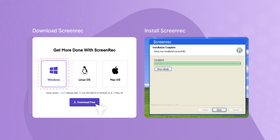
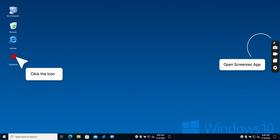
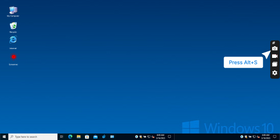
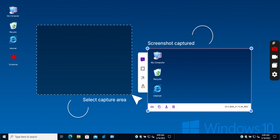
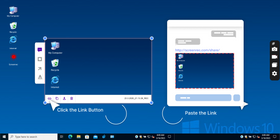
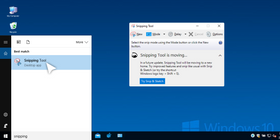
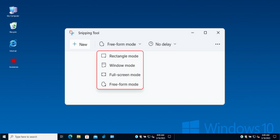
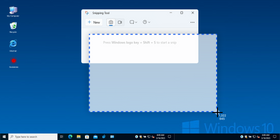











НЕ ПРОПУСКАЙТЕ
Получавайте новини за нови статии, уебинари и други възможности: